动图
动图.gif
静态图
静态图
1. 回顾
【Android自定义View:一个精致的打钩小动画】
上一篇文章,我们已经实现了基本上实现了控件的效果了,但是…但是…过了三四天后,仔细看回自己写的代码,虽然思路还在,但是部分代码还是不能一下子的看得明白…
我的天,这得立马重构啊~ 恰好,有个网友 ChangQin 模仿写了一下这个控件,我看了后觉得我也可以这样实现一下。
2. 深思
关于控件绘制的思路,可以去看看 上一篇文章,这里就不再分析了。
这里先来分析一下上一篇文章里面,控件里面的一些顽处,哪些地方需要改进。
就拿 绘制圆环进度 这一步来看
//计数器
private int ringCounter = 0;
@Override
protected void onDraw(Canvas canvas) {
super.onDraw(canvas);
if (!isChecked) {
…
return;
}
//画圆弧进度,每次绘制都自加12个单位,也就是圆弧又扫过了12度
//这里的12个单位先写死,后面我们可以做一个配置来实现自定义
ringCounter += 12;
if (ringCounter >= 360) {
ringCounter = 360;
}
canvas.drawArc(mRectF, 90, ringCounter, false, mPaintRing);
…
//强制重绘
postInvalidate();
}
这里,我们定义了一个计数器ringCounter, 当绘制的时候,是根据12个单位进行自增到达360,从而模拟进度的变化。
仔细想想
- 通过改变自增的单位来控制动画速度的变化,这很难调整得使自己满意,此时我们可以想到,使动画速度执行快慢的根本就是控制时间啊,如果可以用时间来控制动画速度那得方便多了
- 动画分为4步执行,如果每一步动画都用手写计数器来实现,那得定义4个成员变量或者更多,太多成员变量只会让代码更加混乱
- 如果动画要加上插值器,那手写的计数器根本无法满足
- 看到上面的分析,我无法接收了
3. 改改改
那么怎么去改善上面所说的问题呢,答案就是用自定义的属性动画来解决了,所以这篇文章主要的讲的地方就是用属性动画来替换手写的计数器,尽可能的保证代码逻辑的清晰,特别是onDraw()方法中的代码。
使用属性动画的一个好处就是,给定数值的范围,它会帮你生成一堆你想要的数值,配合插值器还要意想不到的效果呢,下一面就一步一步针对动画执行的部分进行重构
3.1 绘制圆环进度条
首先,使用自定义的ObjectAnimator来模拟进度
//ringProgress是自定义的属性名称,生成数值的范围是0 - 360,就是一个圆的角度
ObjectAnimator mRingAnimator = ObjectAnimator.ofInt(this, “ringProgress”, 0, 360);
//定义动画执行的时间,很好的替代之前使用自增的单位来控制动画执行的速度
mRingAnimator.setDuration(mRingAnimatorDuration);
//暂时不需要插值器
mRingAnimator.setInterpolator(null);
自定义属性动画,还需要配置相应的setter和getter,因为在动画执行的时候,会找相应的setter去改变相应的值。
private int getRingProgress() {
return ringProgress;
}
private void setRingProgress(int ringProgress) {
//动画执行的时候,会调用setter
//这里我们可以将动画生成的数值记录下来,用变量存起来,在ondraw的时候用
this.ringProgress = ringProgress;
//记得重绘
postInvalidate();
}
最后,在onDraw()中画图
//画圆弧进度
canvas.drawArc(mRectF, 90, ringProgress, false, mPaintRing);
3.2 绘制向圆心收缩的动画
同理,也是造一个属性动画
//这里自定义的属性是圆收缩的半径
ObjectAnimator mCircleAnimator = ObjectAnimator.ofInt(this, “circleRadius”, radius - 5, 0);
//加一个减速的插值器
mCircleAnimator.setInterpolator(new DecelerateInterpolator());
mCircleAnimator.setDuration(mCircleAnimatorDuration);
setter/getter也是类似就不说了
最后onDraw()中绘制
//画背景
mPaintCircle.setColor(checkBaseColor);
canvas.drawCircle(centerX, centerY, ringProgress == 360 ? radius : 0, mPaintCircle);
//当进度圆环绘制好了,就画收缩的圆
if (ringProgress == 360) {
mPaintCircle.setColor(checkTickColor);
canvas.drawCircle(centerX, centerY, circleRadius, mPaintCircle);
}
3.3 绘制钩和放大再回弹的效果
这是两个独立的效果,这里同时执行,我就合在一起说了
首先也是定义属性动画
//勾出来的透明渐变
ObjectAnimator mAlphaAnimator = ObjectAnimator.ofInt(this, “tickAlpha”, 0, 255);
mAlphaAnimator.setDuration(200);
//最后的放大再回弹的动画,改变画笔的宽度来实现
//而画笔的宽度,则是的变化范围是
//首先从初始化宽度开始,再到初始化宽度的n倍,最后又回到初始化的宽度
ObjectAnimator mScaleAnimator = ObjectAnimator.ofFloat(this, “ringStrokeWidth”, mPaintRing.getStrokeWidth(), mPaintRing.getStrokeWidth() * SCALE_TIMES, mPaintRing.getStrokeWidth() / SCALE_TIMES);
mScaleAnimator.setInterpolator(null);
mScaleAnimator.setDuration(mScaleAnimatorDuration);
//打钩和放大回弹的动画一起执行
AnimatorSet mAlphaScaleAnimatorSet = new AnimatorSet();
mAlphaScaleAnimatorSet.playTogether(mAlphaAnimator, mScaleAnimator);
getter/setter
private int getTickAlpha() {
return 0;
}
private void setTickAlpha(int tickAlpha) {
//设置透明度,可以不用变量来保存了
//直接将透明度的值设置到画笔里面即可
mPaintTick.setAlpha(tickAlpha);
postInvalidate();
}
private float getRingStrokeWidth() {
return mPaintRing.getStrokeWidth();
}
private void setRingStrokeWidth(float strokeWidth) {
//设置画笔宽度,可以不用变量来保存了
//直接将画笔宽度设置到画笔里面即可
mPaintRing.setStrokeWidth(strokeWidth);
postInvalidate();
}
最后,同理在onDraw()中绘制即可
if (circleRadius == 0) {
canvas.drawLines(mPoints, mPaintTick);
canvas.drawArc(mRectF, 0, 360, false, mPaintRing);
}
3.4 依次执行动画
执行多个动画,可以用到AnimatorSet,其中playTogether()是一起执行,playSequentially()是一个挨着一个,step by step执行。
mFinalAnimatorSet = new AnimatorSet();
mFinalAnimatorSet.playSequentially(mRingAnimator, mCircleAnimator, mAlphaScaleAnimatorSet);
最后在onDraw()中执行动画
//这里定义了一个标识符,用于告诉程序,动画每次只能执行一次
总结
学习技术是一条慢长而艰苦的道路,不能靠一时激情,也不是熬几天几夜就能学好的,必须养成平时努力学习的习惯。所以:贵在坚持!
最后如何才能让我们在面试中对答如流呢?
答案当然是平时在工作或者学习中多提升自身实力的啦,那如何才能正确的学习,有方向的学习呢?有没有免费资料可以借鉴?为此我整理了一份Android学习资料路线:

这里是一部分我工作以来以及参与过的大大小小的面试收集总结出来的一套BAT大厂面试资料专题包,主要还是希望大家在如今大环境不好的情况下面试能够顺利一点,希望可以帮助到大家。

好了,今天的分享就到这里,如果你对在面试中遇到的问题,或者刚毕业及工作几年迷茫不知道该如何准备面试并突破现状提升自己,对于自己的未来还不够了解不知道给如何规划。来看看同行们都是如何突破现状,怎么学习的,来吸收他们的面试以及工作经验完善自己的之后的面试计划及职业规划。
最后,祝愿即将跳槽和已经开始求职的大家都能找到一份好的工作!
这些只是整理出来的部分面试题,后续会持续更新,希望通过这些高级面试题能够降低面试Android岗位的门槛,让更多的Android工程师理解Android系统,掌握Android系统。喜欢的话麻烦点击一个喜欢再关注一下
《Android学习笔记总结+移动架构视频+大厂面试真题+项目实战源码》,点击传送门,即可获取!
职的大家都能找到一份好的工作!
这些只是整理出来的部分面试题,后续会持续更新,希望通过这些高级面试题能够降低面试Android岗位的门槛,让更多的Android工程师理解Android系统,掌握Android系统。喜欢的话麻烦点击一个喜欢再关注一下
《Android学习笔记总结+移动架构视频+大厂面试真题+项目实战源码》,点击传送门,即可获取!






















 659
659











 被折叠的 条评论
为什么被折叠?
被折叠的 条评论
为什么被折叠?








